שְׁאֵלָה
בעיה: כיצד להסיר חלון קופץ "עדכונים מומלצים"?
שלום את כל. אני תוהה אם חלון קופץ "מומלצים על עדכונים" בכרום הוא לגיטימי. במשך היומיים האחרונים, דפדפן אינטרנט התחיל להפנות אותי לאתר אינטרנט, מה שדוחק בי להתקין עדכון תוכנה כדי לשמור על עדכניות הדפדפן והמערכת. לאחר שההודעה הופיעה, אני מחפש עדכונים זמינים עבור Windows 10 שלי והתקנתי את כולם. בדקתי גם את Chrome וידאתי שאני משתמש בגרסה העדכנית ביותר. מה עוד אני יכול לעשות?
תשובה פתורה
"עדכונים מומלצים" פופ-אפ הוא פלטפורמת פרסום, שמטרתה להפיץ את כלי השירות Prime Updater. החלון הקופץ עשוי להיות מופעל על ידי תוכנת פרסום, אשר אורבת במחשב האישי שלך או באתרי צד שלישי מקודדים. בכל מקרה, התרחשות הפופ-אפ "עדכונים מומלצים" מעידה על העובדה שהמחשב שלך מותקף של פושעי סייבר בגלל פרצות אבטחה. כדי למנוע מדפדפן האינטרנט שלך להפנות אותך לתחום "עדכונים מומלצים", עליך לסרוק את המערכת עם אנטי תוכנה זדונית מקצועית. אנו ממליצים להשתמש

"עדכונים מומלצים" תוכנית הפעלה קופצת
כדי להסיר את ההתקנה של קבצים אלה, עליך לרכוש גרסה מורשית של תמונה מחדש תמונה מחדש להסיר את התוכנה.
"עדכונים מומלצים" אינו טופס פרסום לגיטימי. בדרך זו, מפתחי תוכנות פוטנציאליות לא רצויות (PUPs) מנסים להפיץ תוכנות לא רצויות בצורה מסובכת. לאחר התקנת תוכנת הפרסום "עדכונים מומלצים", הוא מתקין קובץ הפעלה ומחדיר תהליך הפעלה. חוץ מזה, תוסף הדפדפן מותקן בדפדפן האינטרנט המוגדר כברירת מחדל (Google Chrome, Mozilla Firefox, Microsoft Edge או כל אחר). מיד לאחר מכן, דפדפן האינטרנט מתחיל ליזום הפניות לאתרים מפוקפקים שמבקשים מאנשים להתקין את Prime Updater. הפופ אפ אומר:
עדכונים מומלצים!
משתמש ISP יקר, מומלץ להתקין עדכון תוכנה פתוח כדי לוודא שהתוכנה והדפדפן שלך הם בגרסה העדכנית ביותר. לחץ על אישור כדי להתחיל בהורדה בחינם.
הסרת פופ-אפ "עדכונים מומלצים".
כדי להסיר את ההתקנה של קבצים אלה, עליך לרכוש גרסה מורשית של תמונה מחדש תמונה מחדש להסיר את התוכנה.
אל תטעה מהחלון הקופץ "עדכונים מומלצים". למפתחים שלה אין שום ידע טכני לגבי מצב מערכת ההפעלה שלך. על ידי לחיצה על אישור, תקבל חלון קופץ להתקנת תוכנה, המכיל את קובץ ההתקנה של Prime Updater. מה שאתה צריך לעשות הוא להסיר לצמיתות את החלון הקופץ "עדכונים מומלצים". כדי לעשות זאת, הסר את תוכנת הפרסום שהותקנה במחשב שלך על ידי צרור ולאחר מכן אפס את דפדפן האינטרנט שלך.
1. לפעמים הונאת "עדכונים מומלצים" מקפיאה את דפדפן האינטרנט. במקרה זה, הקש Ctrl + Alt + Del ופתוח מנהל משימות.
2. לִפְתוֹחַ תהליכים הכרטיסייה ואתר את התהליך של דפדפן האינטרנט שלך.
3. לחץ עליו ובחר סיום משימה.
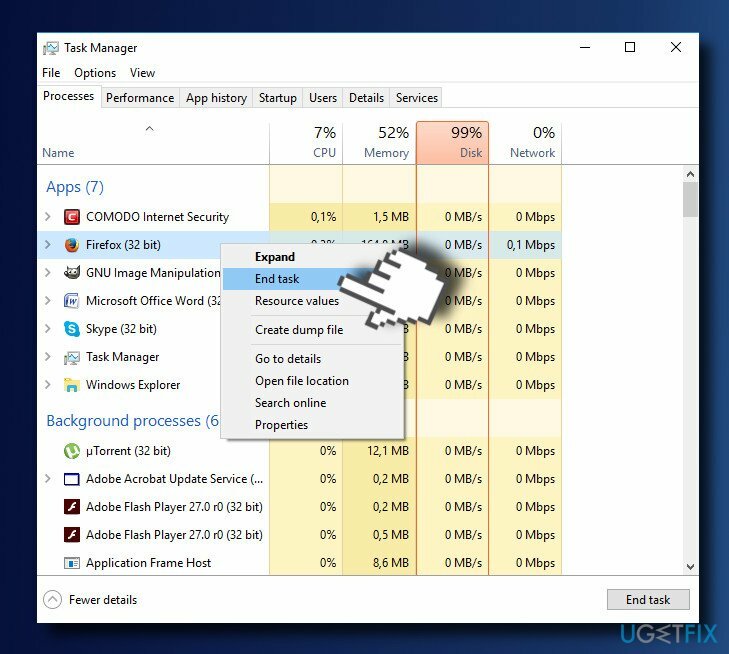
4. לאחר מכן, עליך להפעיל סריקה עם תוכנת אנטי-זדונית מקצועית או להסיר את תוכנת הפרסום באופן ידני.
5. אם תבחר בהסרה ידנית, לחץ על מקש Windows + I ובחר אפליקציות.
6. בחר אפליקציות ותכונות בחלונית השמאלית ומצא תוכניות לא ידועות/חשודות.
7. לחץ עליהם ובחר הסר את ההתקנה.
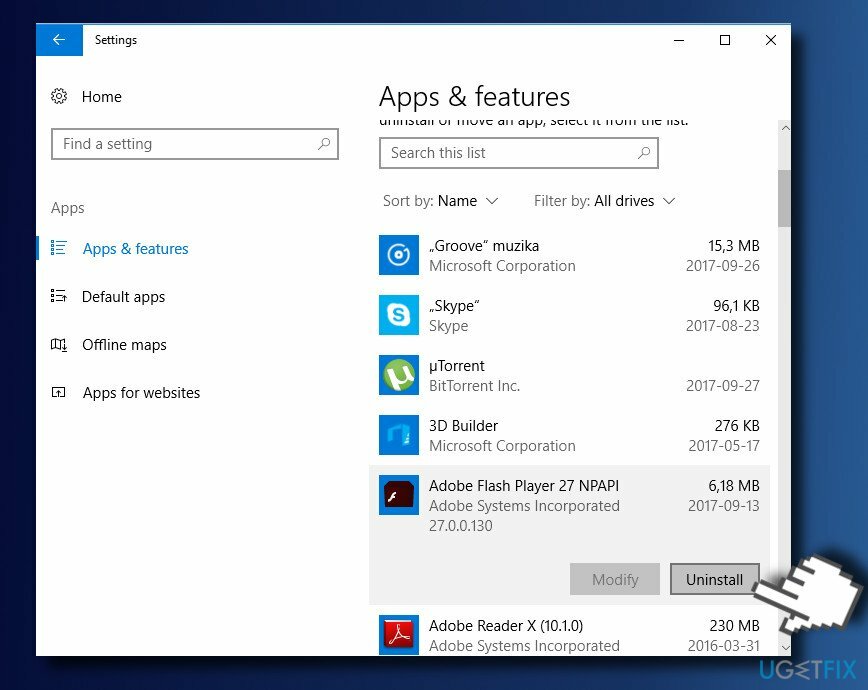
8. אחרי כן, אפס את גוגל כרום. פתח אותו, אך אל תשחזר את הפעלת הגלישה האחרונה.
9. לחץ על סמל התפריט (שלוש נקודות אנכיות) בפינה השמאלית העליונה של המסך.
10. לִפְתוֹחַ הגדרות ובחר הצג הגדרות מתקדמות.
11. למצוא אפס הגדרות אפשרות ולחץ עליה.
12. כדי לאשר את האפשרות, לחץ אִתחוּל.
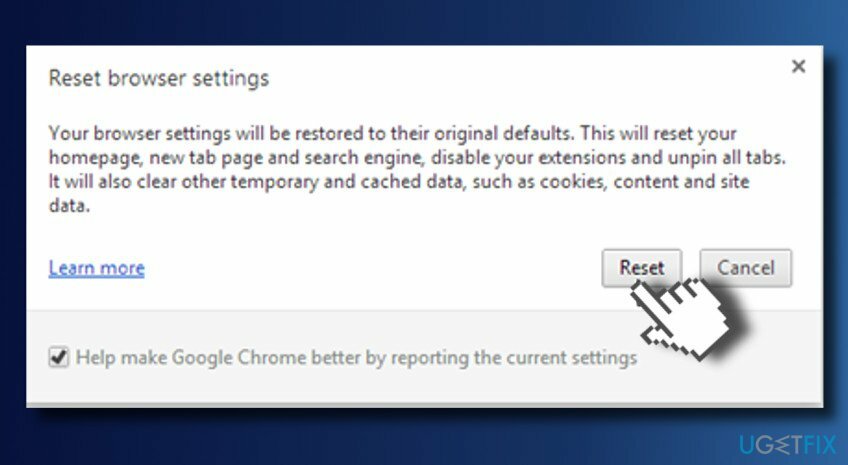
אם תיקנת את החלון הקופץ "עדכונים מומלצים" באופן ידני, אנו ממליצים בחום להפעיל סריקת מערכת מלאה עם אנטי-תוכנה מקצועית כדי להבטיח שתוכנה זדונית הוסרה בהצלחה.
היפטר מתוכנות בלחיצה אחת בלבד
אתה יכול להסיר את ההתקנה של תוכנית זו בעזרת המדריך שלב אחר שלב שהוצג בפניך על ידי מומחי ugetfix.com. כדי לחסוך בזמן שלך, בחרנו גם כלים שיעזרו לך לבצע משימה זו באופן אוטומטי. אם אתה ממהר או אם אתה מרגיש שאינך מנוסה מספיק כדי להסיר את התוכנית בעצמך, אל תהסס להשתמש בפתרונות הבאים:
הַצָעָה
לעשות את זה עכשיו!
הורדתוכנת הסרהאושר
להבטיח
לעשות את זה עכשיו!
הורדתוכנת הסרהאושר
להבטיח
אם לא הצלחת להסיר את ההתקנה של התוכנית באמצעות Reimage, הודע לצוות התמיכה שלנו על הבעיות שלך. הקפד לספק כמה שיותר פרטים. אנא, הודע לנו את כל הפרטים שאתה חושב שאנחנו צריכים לדעת על הבעיה שלך.
תהליך תיקון פטנט זה משתמש במסד נתונים של 25 מיליון רכיבים שיכולים להחליף כל קובץ פגום או חסר במחשב של המשתמש.
כדי לתקן מערכת פגומה, עליך לרכוש את הגרסה המורשית של תמונה מחדש כלי להסרת תוכנות זדוניות.

VPN הוא חיוני כשזה מגיע פרטיות המשתמש. עוקבים מקוונים כגון עוגיות יכולים לשמש לא רק פלטפורמות מדיה חברתית ואתרים אחרים, אלא גם ספק שירותי האינטרנט שלך והממשלה. גם אם תחיל את ההגדרות המאובטחות ביותר דרך דפדפן האינטרנט שלך, עדיין ניתן לעקוב אחריך באמצעות אפליקציות שמחוברות לאינטרנט. חוץ מזה, דפדפנים ממוקדי פרטיות כמו Tor is אינם בחירה אופטימלית בגלל ירידה במהירויות החיבור. הפתרון הטוב ביותר לפרטיות האולטימטיבית שלך הוא גישה פרטית לאינטרנט - היה אנונימי ומאובטח באינטרנט.
תוכנת שחזור נתונים היא אחת האפשרויות שיכולות לעזור לך לשחזר את הקבצים שלך. ברגע שאתה מוחק קובץ, הוא לא נעלם באוויר - הוא נשאר במערכת שלך כל עוד לא נכתבים עליו נתונים חדשים. Data Recovery Pro היא תוכנת שחזור המחפשת עותקי עבודה של קבצים שנמחקו בתוך הכונן הקשיח שלך. על ידי שימוש בכלי, תוכל למנוע אובדן של מסמכים יקרי ערך, עבודות בית ספר, תמונות אישיות וקבצים חיוניים אחרים.